Montaggio lento dei file immagine ISO su Windows 11/10
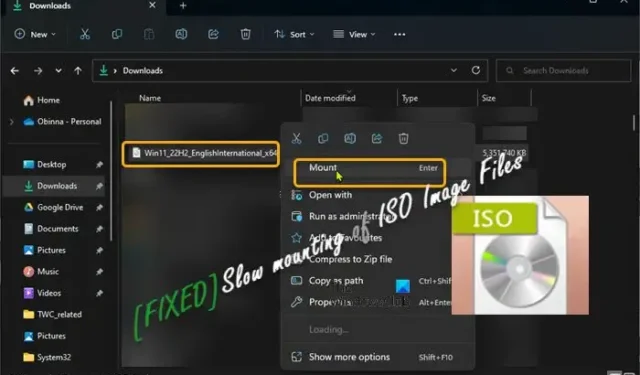
Potresti notare che quando desideri montare un’immagine ISO in modo nativo o utilizzare il software ISO Mounter di terze parti sul tuo computer Windows 11 o Windows 10, il processo potrebbe essere lento per te. In questo post, spieghiamo il motivo per cui ciò potrebbe accadere e offriamo cosa puoi fare per accelerare il processo.
Montaggio lento dei file immagine ISO su Windows 11/10
L’immagine ISO/disco può potenzialmente essere utilizzata per fornire payload di malware sul sistema operativo Windows 11/10. Detto questo, Windows Defender, la soluzione antivirus integrata e un componente del Centro sicurezza PC di Windows, esegue la scansione di ogni file prima che l’accesso sia consentito all’utente. Questo semplicemente per garantire che il tuo computer sia sicuro e privo di qualsiasi tipo di malware. Quindi, quando stai tentando di montare un file ISO che di solito è un file di grandi dimensioni, la scansione avviene in background, dopodiché puoi montare il file immagine. Sebbene in termini di sicurezza, questa sia una funzionalità eccellente, tuttavia, rende il montaggio di file ISO su versioni più recenti di Windows un po’ complicato poiché queste versioni più recenti sono progettate pensando alla sicurezza.
In alcuni casi, quando provi a montare un file ISO in Windows 11/10 potresti ricevere uno dei seguenti errori:
- Impossibile montare il file, l’immagine del disco non è inizializzata
- Impossibile montare il file, il file immagine del disco è danneggiato
- Impossibile montare il file. Spiacenti, si è verificato un problema durante il montaggio del file
A parte questi errori, potresti non essere in grado di eliminare un file ISO (principalmente o perché il file è ancora montato) sul tuo sistema Windows poiché abbiamo già sottolineato che i file ISO sono grandi e hanno una dimensione in GB, quindi invece di conservandolo potresti voler eliminare il file.
Ora, se vuoi aggirare il lento problema di montaggio ISO, dovrai modificare alcune impostazioni in Sicurezza di Windows. Funziona anche se Windows 11/10 non monta affatto i file ISO. Prima di procedere con i passaggi seguenti che comportano la disattivazione della scansione di Windows Defender prima di montare un file ISO, assicurati di aver scaricato il file ISO da una fonte attendibile per non infettare inconsapevolmente il tuo sistema.
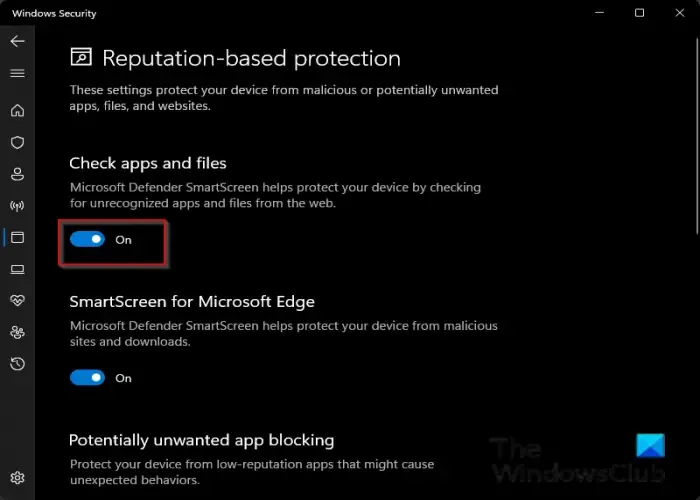
- Apri Sicurezza di Windows.
- Fai clic su Controllo app e browser .
- Successivamente, nella sezione Protezione basata sulla reputazione, fare clic sul collegamento Impostazioni di protezione basata sulla reputazione per ulteriori impostazioni.
- Ora, imposta il pulsante di opzione Controlla app e file su Off .
- Esci da Sicurezza di Windows.
Ora puoi montare il file ISO senza che la scansione abbia luogo e rallenti il processo. Tuttavia, una volta terminato, ripeti i passaggi precedenti per attivare l’impostazione che hai disabilitato per assicurarti che il tuo PC rimanga protetto. Tieni presente che ogni volta che desideri montare un file ISO, dovrai eseguire questi passaggi.
Questo è tutto!
Perché ci vuole così tanto tempo per montare un ISO?
Ciò dipenderà in gran parte dalle prestazioni del tuo computer perché quando fai clic su un ISO per montarlo, il software esegue la scansione di ogni file, quindi questo processo richiederà molto tempo. Alcuni utenti di PC potrebbero notare che il montaggio di un ISO utilizzando Mount-DiskImage in PowerShell richiede quasi un minuto. Oltre a montare un file ISO tramite File Explorer, puoi anche montare un ISO tramite 7-Zip File Manager.
Perché i file ISO sono così lenti da scaricare?
Poiché la lunghezza dell’estensione di un file su un disco è memorizzata in un valore a 32 bit, consente una lunghezza massima di poco superiore a 4,2 GB (più precisamente, un byte in meno di 4 GiB). Quindi, i file ISO sono grandi, quindi potrebbe volerci molto tempo per scaricarli, specialmente se stai usando un modem dial-up. Se la tua connessione a Internet è lenta, considera l’utilizzo di un download manager.



Lascia un commento